في اللحظة التي تقوم فيها بتنزيل وتثبيت iOS 8 ، وهو أحدث إصدار من نظام التشغيل المحمول من Apple لأجهزة iPhone و iPad ، يجب أن تأخذ في اعتبارك خطوات الخصوصية هذه من أجل قفل جهازك.
يحتوي iOS 8 على عدد من الميزات الجديدة المرتبطة بموقعك. كما أن لديها إعدادات خصوصية جديدة ، مما يسمح للمستخدمين بتحديد مدة تخزين البيانات ، مثل ميزات انتهاء صلاحية الرسائل وإعدادات التصفح الخاصة الجديدة.

قبل أن تفعل أي شيء مثل تخصيص هاتفك أو تحميل تطبيقات جديدة أو مزامنة بياناتك للمرة الأولى ، يجب أن يتم التحقق من الإعدادات السبعة الأولى ، وإذا لزم الأمر ، يتم تغييرها.
الحد من التطبيقات من تتبع موقعك في الخلفية

ستطلب بعض التطبيقات استخدام موقعك في الخلفية - حتى عندما لا تستخدمه بشكل نشط. إذا رأيت هذه الرسالة ، فهذا يعني أن التطبيق يريد الاستمرار في استخدام موقعك. قد ترى النوافذ المنبثقة والإشعارات الأخرى من التطبيق ، حسب المكان الذي تتواجد فيه.
للحصول على الخصوصية ، حدد عدم السماح عندما يتم عرضها. قد يتعين عليك القيام بذلك عدة مرات باستخدام تطبيقات مختلفة. يمكنك دائمًا تغيير هذا الإعداد في إعدادات جهازك.
منع التطبيقات من الوصول إلى بياناتك وتحميلها

جهات الاتصال الخاصة بك والبريد الإلكتروني والتقويم والصور الخاصة بك هي بعض من معظم البيانات الشخصية الخاصة بك. يمكنك تعيين التطبيقات للوصول إلى هذه البيانات عندما تحتاج إليها - على سبيل المثال عندما يشير Twitter إلى أن جهة اتصالك قد انضمت إلى خدمة التدوين المصغر.
ومع ذلك ، في كثير من الحالات ، تحمِّل هذه التطبيقات قائمة جهات الاتصال إلى خوادمها. هذا يمكن أن تغزو خصوصيتك بشكل كبير إذا سرقت تلك البيانات. انتقل إلى الإعدادات> الخصوصية وحدد كل تطبيق ، مثل جهات الاتصال ، واسحب أو أوقف تشغيل تطبيقات الطرف الثالث التي تريد منحها إمكانية الوصول إليها.
قد يستغرق هذا بعض الوقت حسب تطبيقاتك. إذا كنت قد منحت بالفعل وصول تطبيق إلى جهات الاتصال الخاصة بك ، أو بيانات شخصية أخرى ، فإن إيقاف الخدمة لا يعني أن الخدمة ستحذف بياناتك. سيتعين عليك الاتصال بالشركة أو صانع التطبيقات لهذا الغرض.
تمكين البحث عن جهاز iPhone الخاص بي للأجهزة المفقودة والمسروقة

إذا فقدت جهاز iPhone أو iPad ، فيمكنك العثور عليه بشكل عام من خلال تطبيق Find Your iPhone. يتم عرضه على الخريطة التي يوجد بها جهازك ، والتي يمكن أن تكون مفيدة إذا كانت مسروقة. يمكنك تقديم ذلك إلى تطبيق القانون في مثل هذه الحالة.
توجه إلى الإعدادات> iCloud> ابحث عن جهاز iPhone (أو iPad) وتأكد من أنه قيد التشغيل. قد تحتاج إلى إدخال رمز المرور لجهازك لتفويض هذا.
أيضًا ، من خلال تحديد " إرسال موقع آخر" ، مع بقاء أقل من 1 في المائة من عمر البطارية ، سيقوم جهازك بتحديث خوادم Apple مع الموقع الأخير - قبل إيقاف التشغيل.
اسمح لـ iMessages والصوت والفيديو بالانتهاء بمرور الوقت

الجديد في iOS 8 عبارة عن رسائل صوتية وفيديو ، يتم إرسالها عبر شبكة iMessage المستندة إلى بيانات Apple. يمكن تخزينها على جهازك إلى أجل غير مسمى. ولكن إذا فقدت هاتفك ، ولم يتم تمكين الأمان أو الحماية ، يمكن لأي شخص التمرير مرة أخرى لأسابيع أو شهور أو حتى سنوات لمشاهدة محادثاتك القديمة.
على أي حال ، من الجيد الاحتفاظ بالنسخ الاحتياطية المحلية أو القائمة على iCloud لبياناتك القديمة.
لتقليل الوقت الذي يتم فيه تخزين بيانات iMessage على جهازك ، انتقل إلى الإعدادات> الرسائل> حفظ الرسائل ، وحدد الوقت الذي ترغب في الاحتفاظ برسائلك فيه.
ارجع إلى خطوة وتحقق من الرسائل الصوتية ورسائل الفيديو أيضًا. هذه الخيارات توفر أقصر مدى الحياة.
امنع مشاركة موقعك مع الآخرين

على الرغم من وجود ميزة مفيدة ، إذا كنت في مكان مزدحم ، مثل المدينة أو المدينة أو مكان داخلي مزدحم ، فإنها تعمل كمنارة لموقعك. إذا قررت تبديل هذا الخيار ، فانتقل إلى الإعدادات> الخصوصية> خدمات الموقع> مشاركة موقعي . من هنا ، يمكنك تعطيلها. يمكنك أيضًا أن تقرر مشاركة مواقع الأجهزة الأخرى المتصلة بحساب iCloud الخاص بك.
امنع التتبع المستند إلى الموقع على iPhone

تعمل بعض خدمات نظام iOS 8 على تتبع موقعك للإعلان والتنبيهات المستندة إلى الموقع وتعزيز التغطية بالخلية. لا يمكن أن يؤدي ذلك إلى استنزاف عمر البطارية فحسب ، بل يمكنه أيضًا فتح ميزة تتبع الموقع للخدمة الشاقة - حتى إذا لم تكن هناك تطبيقات وخدمات تابعة لجهة خارجية.
على الرغم من أن أحدهما مصاب بجنون العظمة ، يمكنك تغيير هذه الخيارات في الإعدادات> الخصوصية> LocationServices> خدمات النظام وتحديد الخدمات التي ترغب في تعطيلها.
أفضل ما تم تمكينه هو البحث عن جهاز iPhone . أخرى مثل S potlight تعتبر الاقتراحات للحصول على نتائج بحث أفضل عمومًا أفضل من خدمات الإعلان القائمة على الموقع على سبيل المثال.
الحد من المعلنين الذين يتتبعون موقعك وبياناتك

كان لدى Safari عملية تحديث مصغرة في iOS 7 و iOS 8 ، ويقدم الآن عددًا من التعديلات المرتبطة بالخصوصية. واحدة من أهمها تتعلق بالإعلانات ، والتي يمكنها تتبع موقعك ومراقبته.
من الصعب جدًا العثور عليه ، حيث إنه ليس في إعدادات Safari ، يمكنك التوجه إلى الإعدادات> الخصوصية> الإعلان وتمكين خيار تقييد تتبع الإعلانات . من هنا ، تأكد من أنك قمت بالضغط على خيار " إعادة تعريف الإعلان" ، ثم قم بقبول أي مطالبات.
إذا انتهيت من هذه الميزات السبعة ، فاضغط على. تلك كانت الأساسيات ، لكن هناك المزيد.
إذا كنت قلقًا بشأن خصوصيتك (وفي كثير من الحالات ، عمر البطارية) ، فهناك عدد من الخدمات الأخرى ، والميزات ، والميزات التي يمكنك التحقق منها لمنع تتبع الموقع ، وزيادة الأمان ، وضبط الخصوصية (على الصفحة التالية).
في الوقت الحالي ، ربما يكون لديك الأساسيات المقفلة - على الأقل من حيث الخصوصية. لا يزال هناك المزيد من الميزات التي يجب أن تكون على دراية بها ، ولديك الفرصة للتمكين أو تعطيل بناءً على تفضيلاتك.
حظر ملفات تعريف الارتباط ، تمكين إعداد عدم التعقب

يمكن أن تكون ملفات تعريف الارتباط مفيدة لتخزين كلمات المرور وتفضيلات موقع الويب ، ولكن يمكن استخدامها أيضًا من قبل المعلنين لتتبع موقعك ونتائج محرك البحث والمعلومات الأخرى التي يمكن التعرف عليها شخصيًا.
في الوقت نفسه ، على الرغم من أن معيار Do Not Track قد عانى في الأشهر الأخيرة ، إلا أنه لا يزال يوفر لبعض مستخدمي موقع الويب الحق في عدم تعقبهم من قبل المعلنين وخدمات التحليلات ومنصات الشبكات الاجتماعية. يبقى في أيدي جماعات الضغط وصانعي السياسات.
للحد من ملفات تعريف الارتباط وتمكين ميزة عدم التعقب ، انتقل إلى الإعدادات> Safari وتمكين ميزة "عدم التعقب" . بالنسبة إلى ملفات تعريف الارتباط ، حدد الخيار حظر ملفات تعريف الارتباط وقم بتغيير تفضيلاتك هناك. للحصول على أقوى حماية ، حدد Always Block .
منع الرسائل ورسائل البريد الإلكتروني من الظهور على شاشة القفل

يمكن عرض معاينات الرسائل النصية الشخصية ، و iMessages ، ورسائل البريد الإلكتروني على شاشة القفل ، مما يتيح لأي شخص لديه إمكانية الوصول إلى جهاز iPhone أو iPad لمحة عن نفسه.
لتقييد هذه الميزة ، على سبيل المثال فقط عرض مستلم الرسالة ، انتقل إلى الإعدادات> الإشعارات ، ثم حدد الرسائل والبريد للرسائل النصية و iMessages والبريد الإلكتروني على التوالي. من كل شاشة ، يمكنك تغيير نمط المعاينة. للحصول على أقصى قدر من الخصوصية ، قم بتعطيل Show Previews حتى لا يتم عرض الرسائل على شاشة القفل.
تمكين أمان بصمة الإصبع باستخدام معرف اللمس

تعد بصمات الأصابع وبصمات الأصابع طريقة شبه مثالية لتأمين جهاز iPhone الخاص بك (حيث يتوقع أن يحمل جهاز iPad معرِّف اللمس أو جهاز الاستشعار البيومتري في وقت لاحق من هذا العام أو بداية العام القادم).
للبدء ، يلزمك الانتقال إلى الإعدادات> Touch ID ورمز المرور . بمجرد اتباع المطالبات لأول مرة ، يمكنك تسجيل إصبعك أو بصمة إبهام. تأكد من تمكين إعداد " إلغاء قفل الهاتف ". للحصول على أقصى درجات الأمان ، اضبط إصبعًا واحدًا فقط.
هناك المزيد من ملفات تعريف Touch ID أدناه.
تعيين كلمة مرور احتياطية أقوى من 8 أرقام

كنسخة احتياطية ، لا يزال بإمكانك استخدام رمز المرور الخاص بك. لكن "رمز المرور البسيط" المكون من أربعة أرقام ضعيف. من خلال الانتقال إلى الإعدادات> Touch ID ورمز المرور ، وإدخال رمز المرور الحالي ، يمكنك إلغاء تحديد رمز المرور S imple . من هنا يمكنك تعيين رمز أبجدي رقمي أو أطول من 8 أرقام (أو أطول) - وهو أمر لم يتم نشره بشكل كبير.
إذا قمت بتعيين رمز مرور أقوى وهو عبارة عن أرقام فقط ، فسيتم عرض إدخال رمز المرور الرقمي فقط على شاشة التأمين في المستقبل. هذا أقوى ، ويحمي أمان جهازك ، ولكن من السهل أيضًا الدخول بيد واحدة ولوحة مفاتيح رقمية أكبر.
الحد ما يتم عرضه على شاشة القفل

يمكنك أيضًا تغيير العناصر الشخصية المعروضة على شاشة التأمين ، بما في ذلك منع المستخدمين غير المصرح لهم لجهاز iPhone أو iPad من الرد على رسائلك
بالانتقال مرة أخرى إلى Settings> Touch ID & Passcode ، يمكنك تحديد ما هو متاح على شاشة القفل. للحصول على أفضل خصوصية ، يجب تعطيل جميع العناصر. ولكن ، يمكنك تخصيص هذا بناءً على تفضيلاتك.
غيّر إعداد البحث إلى خدمة لا تتبع

في حين أن كل من Google و Yahoo و Microsoft Bing قد ظهرت جميعها في الإصدارات السابقة من iOS ، فإن محرك البحث الجديد DuckDuckGo متاح الآن للمستخدمين.
تشتهر DuckDuckGo بعدم تتبع المستخدمين أو ضربات المفاتيح أو الإدخالات في محرك البحث الخاص بها. إنه محرك بحث أكثر مراعاة للخصوصية ، على الرغم من أن وظائفه محدودة.
انتقل إلى الإعدادات> Safari> Search Engine ، يمكنك تحديد DuckDuckGo كمحرك البحث الافتراضي عند استخدام Siri أو Safari browser أو تطبيقات أخرى.
تعطيل iPhone و iPad من تتبع المواقع التي تزورها كثيرًا

سيتتبع جهاز iPhone أو iPad مواقعك التي يزورها كثيرًا لمساعدتك في الاتصال بالشبكات ، بالإضافة إلى توفير معلومات أخرى تعتمد على الموقع ، مثل معلومات المرور والنقل العام.
ولكن هذه المعلومات سببت ضجة عندما تم تقديمها في نظام التشغيل iOS 7 ، مع اقتراح البعض أنه يمكن استخدامها ضدك إذا تم جمع البيانات من قبل جهات إنفاذ القانون.
عند تعطيل ذلك ، قد لا تتلقى أفضل المعلومات الحديثة أو ذات الصلة ، ولكنها تعمل كحماية خصوصية قوية في حالة توصيل تطبيق القانون في هاتفك وتنزيل بياناتك.
للتعطيل ، انتقل إلى الإعدادات> الخصوصية> خدمات الموقع> خدمات النظام> المواقع المتكررة . من هنا ، ببساطة قم بتعطيل الخيار.
انخفاض ميزة القفل التلقائي لمزيد من الأمان

عن طريق خفض إعداد شاشة القفل ، كلما زادت فرصة قفل جهاز iPhone أو iPad الخاص بك قبل أن يتمكن أي شخص من الوصول إليه ، إذا تركته على مكتب أو في المنزل.
لزيادة مستوى الأمان عن طريق خفض فترة القفل التلقائي ، انتقل إلى الإعدادات> عام> القفل التلقائي وعيّن تفضيلاتك. كلما كان الرقم أقل ، كلما زاد مستوى الأمان الكلي.
عرض رمز الموقع في شريط الحالة عند التعقب

وأخيرًا ، للحصول على حماية إضافية ، فإن تحديد شريط حالة الموقع في منطقة الإشعارات يخبرك عند استخدام تطبيق أو خدمة لموقعك - حتى بدون ترخيصك له أو معرفة ذلك.
لتمكين هذا ، انتقل إلى الإعدادات> الخصوصية> خدمات الموقع> خدمات النظام ، ثم حدد رمز شريط الحالة مدفونًا أسفل الصفحة.
ظهرت هذه القصة في الأصل في ZDNet تحت عنوان "سبعة إعدادات الخصوصية التي يجب أن تتغير على الفور في iOS 8".
للحصول على مزيد من النصائح المفيدة في نظام التشغيل iOS 8 ، تأكد من مراجعة دليل CNET الكامل إلى iOS 8.






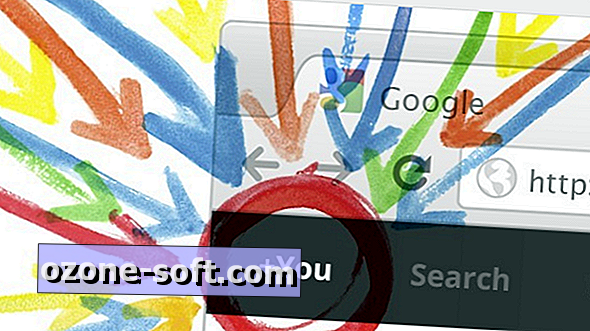






ترك تعليقك